CleanMyMac X レビュー: 2022 年に本当に価値があるか?
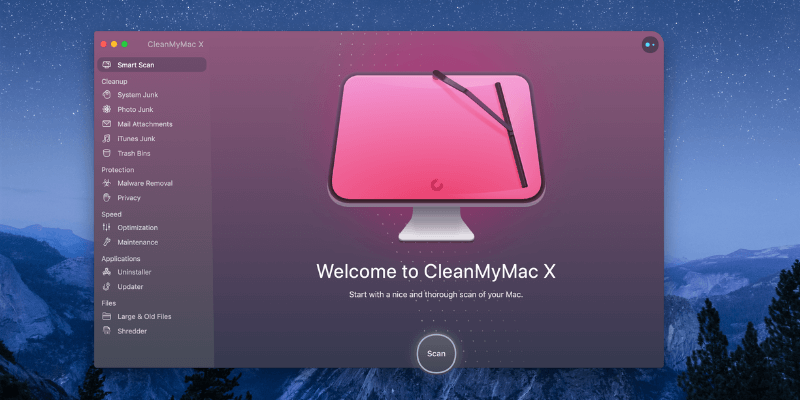
CleanMyMac X
サマリー
CleanMyMac X は、ハード ドライブまたは SSD のスペースをすばやく解放し、Mac をより高速に動作させ、プライバシーと安全性を維持するのに役立つさまざまな使いやすいツールを提供します。 それらを使用して、MacBook Air でほぼ 18 GB を解放することができました。 しかし、その機能には代償が伴い、その価格は競合他社よりも高くなります。
CleanMyMac Xは価値がありますか? 私はそう信じています。 掃除は常にやりがいがありますが、決して楽しいものではありません。 CleanMyMac は、最も快適で摩擦のないインターフェイスを提供し、必要なすべてのクリーニング作業をカバーしているため、実際に使用する可能性が高くなります。 その結果、Mac を最高の状態で実行し続けることができ、より幸せで生産性が向上します。
私の好きな事: ゴージャスで論理的なインターフェース。 スキャン速度が速い。 ギガバイトのスペースを解放します。 Mac の動作を高速化できます。
嫌いなもの: 競合他社よりもはるかに高価です。 重複ファイルを検索しません。
CleanMyMac X は何をしますか?
CleanMyMac X は、大きな隠しファイルの検索と削除、アプリのアンインストール、ブラウザーとチャットの履歴の消去、ハングアップしたアプリの終了、CPU の大量消費など、さまざまな方法で Mac をクリーンで高速、かつ保護するためのアプリです。
CleanMyMac X の費用はいくらですか?
費用は、アプリをインストールする予定の Mac の数によって異なります。 1 台の Mac の場合、購入は 89.95 ドル、定期購入は年間 34.95 ドル。 2 台の Mac の場合: $134.95 で購入、年間 $54.95 でサブスクリプション。 5 台の Mac の場合: $199.95 で購入、年間 $79.95 でサブスクリプション。 アップグレードには通常価格の 50% の費用がかかり、継続的な購入がさらに魅力的になります。 あなたはできる 最新の価格はこちら.
CleanMyMac X も Setappで利用可能は、7 日間の無料トライアルを提供し、月額 $9.99 の Mac アプリ サブスクリプション サービスですが、数百の有料 Mac アプリに無料でアクセスできます。
CleanMyMac X はマルウェアですか?
いいえ、そうではありません。 MacBook Air に CleanMyMac X を実行してインストールしました。 Bitdefender を使用したスキャンでは、ウイルスや悪意のあるコードは検出されませんでした。 このアプリは Apple によって公証され、Mac App Store にも掲載されています。 公証は、アプリに悪意のあるファイルがないことを確認するプロセスです。
Apple は CleanMyMac X を推奨していますか?
CleanMyMac は、Apple とは無関係の営利企業 MacPaw Inc. によって開発されたソフトウェア製品です。 しかし、今では Mac App Store から CleanMyMac X をダウンロードできます。
CleanMyMac X は無料ですか?
CleanMyMac X は無料のアプリではありませんが、無料の試用版があるので、お金を使うかどうかを決める前に十分に評価できます。 CleanMyMac の料金を XNUMX 回限りの購入で支払うことも、年ごとに購読することもできます。 費用は、アプリをインストールする予定の Mac の数によって異なります。
CleanMyMac X は安全ですか?
はい、セキュリティの観点から安全に使用できます。 ただし、このアプリではハード ドライブからファイルを削除できるため、ユーザー エラーが発生する可能性があります。 誤って間違ったファイルを削除しないように注意してください。 たとえば、どの大きなファイルが Mac で多くのスペースを占有しているかを表示できます。 サイズが大きいからといって価値がないわけではないので、削除は慎重に行ってください。
CleanMyMac X は良いですか?
そうだと思います。 Mac のクリーニングは常に価値がありますが、楽しいことではありません。 CleanMyMac は、必要なすべてのクリーニング ツールを優れた方法で提供します。つまり、Mac で実際に使用する可能性が高くなります。
CleanMyMac X は macOS Monterey と互換性がありますか?
はい、数か月にわたるベータ テストの後、アプリは最新の macOS 向けに完全に最適化されています。
CleanMyMac X 対 CleanMyMac 3: 違いは何ですか?
MacPaw によると、これはアプリの「超巨大な素晴らしいバージョン」です。 それは大きなアップグレードのように聞こえます。 CleanMyMac 3 ではできなかったことができるので、彼らはそれをまったく新しいアプリだとさえ説明しています。 これらには以下が含まれます:
- マルウェアを削除し、
- 新しいツールで Mac を高速化し、
- アプリケーションを更新し、
- さらに多くの場所でシステム ジャンクを検出し、
- アシスタントを介して、パーソナライズされたクリーンアップのヒントを提供します。
開発者は、アプリのアクセシビリティと使いやすさを改善し、アイコン、アニメーション、サウンドを改善し、パフォーマンスを向上させました。 MacPaw は、以前のバージョンよりも XNUMX 倍高速にクリーニングできることを誇っています。
目次
この CleanMyMac のレビューで私を信頼する理由
私の名前は Adrian Try です。私は 1988 年からコンピューターを使用しており、2009 年から Mac をフルタイムで使用しています。サポート、トレーニング、管理、コンサルティングなどの IT に長年携わってきた私は、遅くてイライラするコンピューターをよく知っています。 高速で包括的なクリーンアップ アプリの価値を学びました。
これらのさまざまなアプリを実際に使用するだけでなく、TechFewer でいくつかのアプリをレビューしました。 開発者からソフトウェアを直接購入またはサブスクライブするだけでなく、次のこともできます。 Setappで「レンタル」. それが、この CleanMyMac X のレビューで私が選んだことです。
アプリの機能を簡単に説明し、このバージョンのより重要な改善点に触れます。 CleanMyMac X を徹底的にテストしてきたので、気に入った点と気に入らなかった点を共有します。 詳細を読んでください!
CleanMyMac Xの詳細レビュー

CleanMyMac X は、Mac をスムーズかつ効率的に実行し続けることを目的としています。その機能を次の 128 つのセクションで説明します。 各サブセクションでは、アプリが提供するものを調べてから、個人的な意見を共有します. MacBook Air の XNUMXGB SSD でクリーンアップ アプリを使用してから XNUMX 年以上が経ちました。 見つかるはずの混乱があると思います!
1. Mac をクリーンアップしてストレージ スペースを解放する
ハードディスク容量にはお金がかかります。 ゴミでいっぱいにして、なぜそれを無駄にするのですか?
ドキュメント、メディア ファイル、システム ファイル、およびアプリケーションは、ハード ドライブまたは SSD に保存されます。 しかし、それだけではありません。 時間の経過とともに大量の不要な作業ファイルが蓄積され、想像以上に多くのスペースを使用することになります。 CleanMyMac は、これらのファイルを特定して削除し、貴重なストレージ スペースを解放するのに役立ちます。
システムジャンク
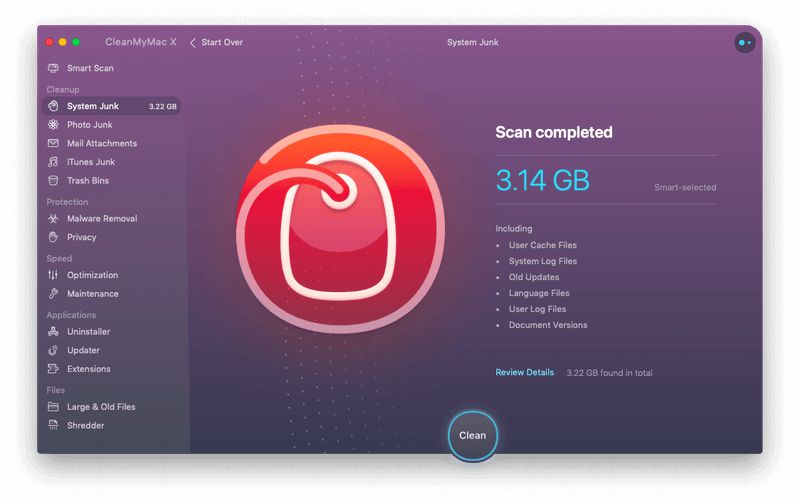
システム ジャンク クリーンアップは、macOS とアプリによって残された一時ファイルを削除します。 これにより、スペースが解放されるだけでなく、オペレーティング システムとアプリもよりスムーズに実行できるようになります。 CleanMyMac にハード ドライブへのフル アクセスを許可した後、[スキャン] をクリックしました。 約 3.14 分後、76.6GB のファイルが見つかり、クリーニングしました。 さらに多くのスペースを解放できる可能性がありました。 潜在的なファイルを確認し、それらは必要ないと判断しました。 これは、私のドライブで利用可能な別の XNUMXMB です。
写真ジャンク
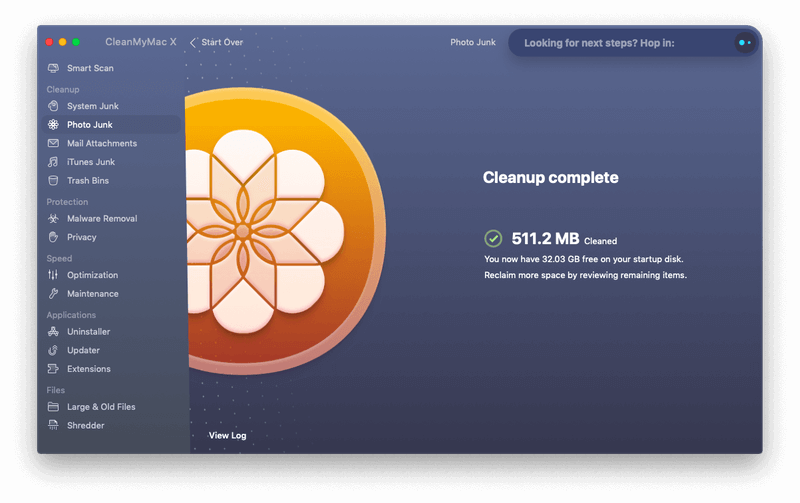
大量の写真がある場合、無駄なスペースと一時ファイルがストレージ スペースを使い果たしている可能性があります。 この Mac で写真を見ることはあまりありませんが、写真は iCloud 経由でここに同期されています。 そのため、無駄なスペースがどれだけあるかはわかりません。 確認してみましょう。 「スキャン」をクリックします。 約 XNUMX 分後、写真アプリのために XNUMX ギガバイトの無駄な容量があることに気付きました。 思っていた以上にたくさん! 「クリーン」をクリックすると、消えてしまいます。
メールの添付ファイル
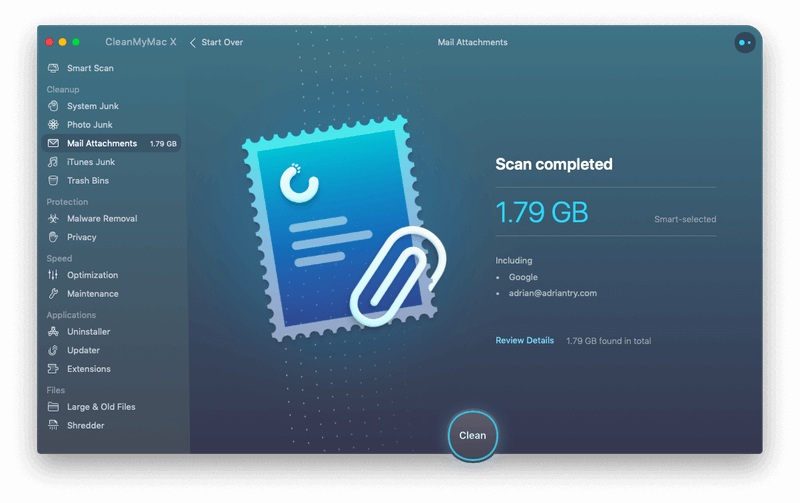
メールの添付ファイルは、サイズが大きくても小さくてもかまいません。結合すると、大量のストレージ スペースを使用する可能性があります。 個人的には、添付ファイルを削除するのは好きではありません。元のメールから引き続き利用できることを知りたいです。 誰もがそのように感じているわけではなく、私の電子メールの添付ファイルが実際にどれだけのスペースを占めているかを見るのは興味深いことです. 「スキャン」をクリックします。 1.79 分後、彼らが XNUMXGB の私の SSD を使用していることに気付きました。 それはかなり多いです。 この時点で、それらを削除しないことにしました。 ただし、将来のために添付ファイルを削除することで、どれだけのスペースを空けることができるかを心に留めておきます。
iTunesの迷惑メール
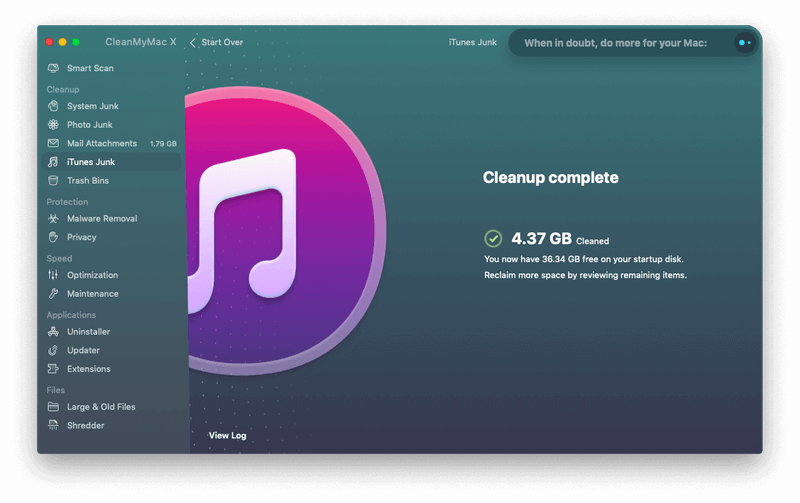
iTunes は多くの用途に使用されるため、肥大化したアプリになり、多くのハード ドライブ領域を不必要に占有する原因となります。 音楽やビデオを再生するだけでなく、iTunes は古い iPhone や iPad のバックアップも保存している可能性があります。 私はこのコンピュータをこれらの目的のいずれにも使用していません。執筆以外にはあまり使用していません。したがって、ここで無駄なスペースがあまり見つかるとは思っていません。 「スキャン」をクリックして調べます。 約 4.37 秒で、自分が間違っていることがわかりました。 CleanMyMac は、iTunes キャッシュから XNUMX GB を解放できます。 「クリーン」をクリックすると、消えてしまいます。
ごみ箱
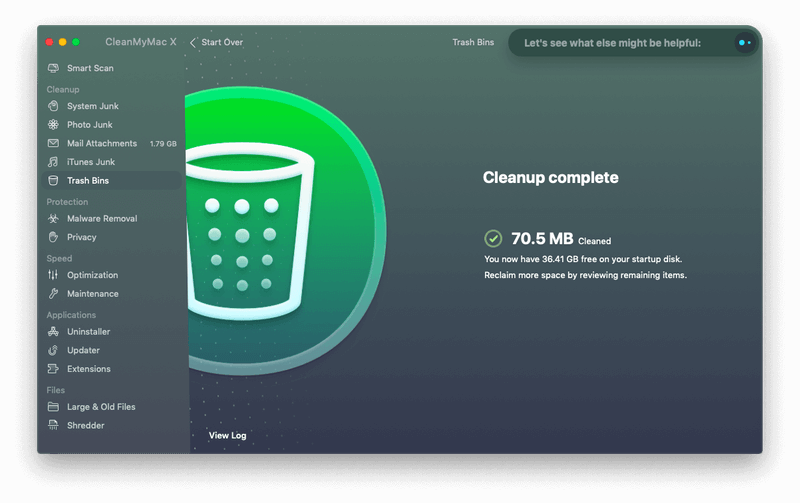
ゴミ箱は便利です。もう一度チャンスを与えてくれます。 意図せずに何かを削除した場合は、ゴミ箱からフォルダーに戻すことで復元できます。 ただし、ゴミ箱内のファイルはドライブのスペースを占有します。 本当に削除するつもりなら、それは無駄です。 ゴミ箱を空にして、スペースを完全に解放します。
私は時々ゴミ箱を空にしますが、それでもここには無駄なスペースがたくさんあると思います. 私はたくさんのアプリを評価し、使い終わったら、インストール ファイルとインストール済みのアプリを削除します。 そして、私が書いているように、私はたくさんのスクリーンショットを撮っています。 「スキャン」をクリックして、私のゴミ問題が実際にどれほど深刻かを調べます。 ほんの 70.5、XNUMX 秒後に、XNUMXMB しかないことがわかりました。 最近ゴミ箱を空にしたに違いない。 「クリーン」をクリックして、もう一度空にします。
私の個人的な見解: ほんの数分で、CleanMyMac は私の MacBook Air の SSD で XNUMX ギガバイト以上を解放しました。 メールの添付ファイルを削除した場合、さらに XNUMX GB ほど使用できるようになります。 それはたくさんのスペースです! また、合計でわずか数分というスキャンの速さに感銘を受けました。
2. Mac をマルウェアから保護する
PC よりも Mac を使用する方が安全だと感じます。 セキュリティはほぼ間違いなく強化されており、特に Mac を標的としたマルウェアの数は統計的に少なくなっています。 しかし、その安心感を当たり前だと思ってしまうのは間違いです。 CleanMyMac X には、デジタル泥棒、破壊行為、ハッカーから Mac を保護するためのツールが含まれています。
マルウェアの削除
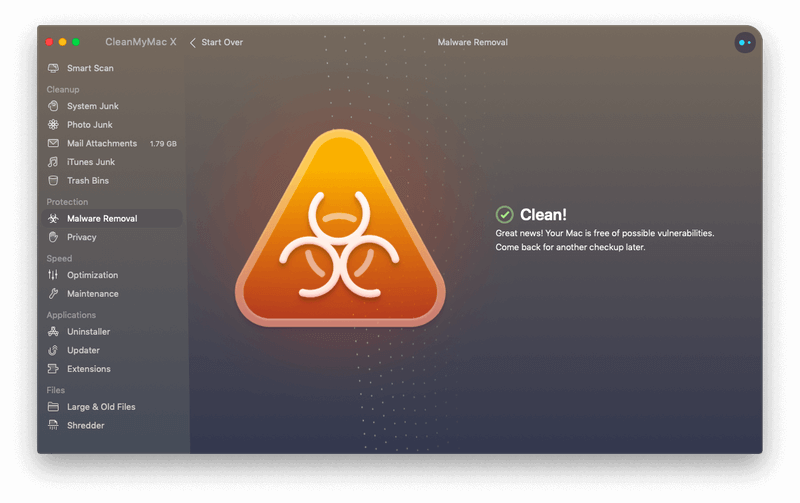
Mac ではウイルスは重大な問題ではありませんが、マルウェアを定期的にスキャンすることは、良きインターネット市民になるための一部です。 電子メールの添付ファイルに Windows ウイルスが含まれている可能性があり、知らないうちに Windows を使用している友人に感染させる可能性があります。 昨日、Bitdefender を使用してコンピューターをスキャンしました。 マルウェアは検出されなかったので、CleanMyMac を使用して今日検出されるとは思っていません。 確認してみましょう。 それは速かった。 約 XNUMX 秒後、私のコンピューターにはクリーン ヘルスの請求書が表示されました。
個人情報保護
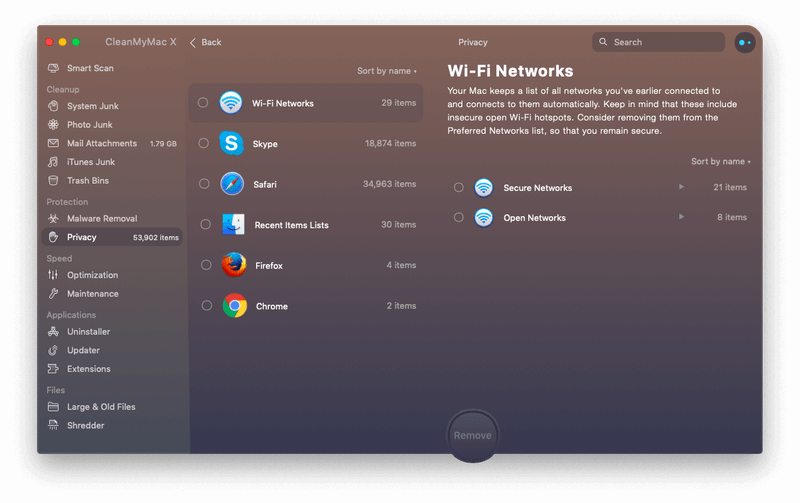
CleanMyMac のプライバシー スキャンは、本質的にコンピュータの安全性を高めるものではありません。 ただし、閲覧履歴、自動入力フォーム、チャット ログなどの機密情報は削除されるため、コンピューターがハッカーによって侵害された場合、個人情報の盗難に使用できる情報へのアクセスが少なくなります。 電子メールの添付ファイルと同様に、この種のものを自分のコンピューターから削除することはまずありません。 時々古いチャットを参照しますが、フォームが自動的に入力されるのが好きです。 しかし、スキャンを実行して、何が見つかるかを確認します。 約 XNUMX 秒後の結果を次に示します。
スキャンにより、私のプライバシーに対する脅威と見なされる 53,902 個のアイテムが特定されました (私がハッキングされたと仮定した場合)。 これには、接続した Wi-Fi ネットワークのリスト、Skype での会話と通話履歴、Safari タブ、Cookie と閲覧履歴 (Firefox と Chrome の場合も同様)、最近開いたドキュメントのリストが含まれます。
これらのいくつか (Skype での会話や Wi-Fi ネットワークへの自動接続機能など) は、本当に失いたくないものです。 その他、最近開いたドキュメント、開いているブラウザー タブ、閲覧履歴などは多少役に立ちます。 さらに、Cookie や HTML5 ローカル ストレージなど、他にもあります。 これらをクリーンアップすると、実際にコンピューターの速度が向上し、安全性が向上する可能性があります。 (Cookie を削除すると、すべての Web サイトに再度サインインする必要があります。) とりあえず、そのままにしておきます。
私の個人的な見解: コンピュータのセキュリティに関しては、常に注意を払う必要があります。 Mac 上のマルウェアに対して比較的安全だと感じている場合でも、予防策を講じる価値があります。 CleanMyMac のマルウェアとプライバシー スキャンは、コンピューターをクリーンに保ち、安心感を与えます。
3. Mac を高速化して応答性を高める
Mac が新品のときほど速く感じられない場合は、おそらくそうではありません。 これは、古くなったり、コンポーネントが劣化したりするためではなく、コンピュータを長時間使用する行為が、最適ではない構成につながる可能性があるためです。 CleanMyMac X はこれを逆転させ、コンピュータを新品のように快適にします。
最適化
時間の経過とともに、アプリは継続的に実行されるバックグラウンド プロセスを開始し、システム リソースを消費してコンピューターの速度を低下させることがあります。 これらのプロセスのいくつかが起こっていることにさえ気づいていないかもしれません。 CleanMyMac はそれらを識別し、実行するかどうかを選択できます。 また、クラッシュしたアプリがまだシステム リソースを使用しており、コンピューターの速度が低下している可能性があります。 CleanMyMac が私のコンピューターで既に 33 個のアイテムを見つけていることがわかります。 それらをすべて表示しましょう。
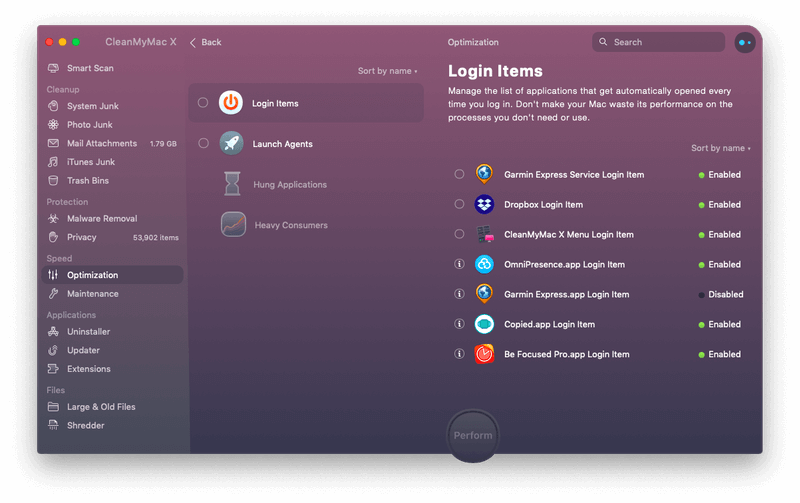
現在、ハングしたアプリケーションやヘビー コンシューマはありません。 それはいい。 ログインすると自動的に起動するアプリがいくつかあります。これらには、Dropbox、CleanMyMac、Garmin サイクリング コンピューターを同期するアプリ、メニュー バーにアイコンを配置する生産性アプリがいくつかあります。 ログインするとすべて起動するのがうれしいので、そのままにしておきます。
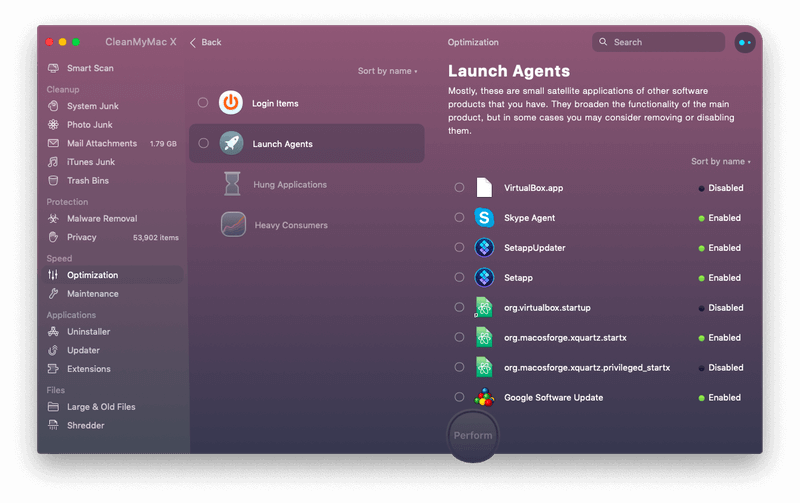
また、ログイン時に起動する「エージェント」も多数あり、一部のアプリに機能を追加します。 これらには、Skype、 Setapp, Backblazeの、および一連の Adobe エージェント。 また、Google ソフトウェアや Adobe Acrobatの. コンピューターで自動的に実行されるものについて大きな懸念はないので、そのままにしておきます。
メンテナンス
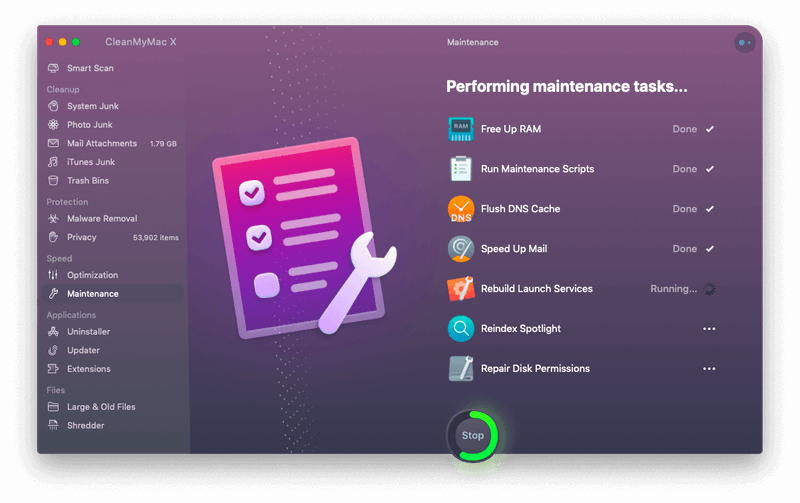
CleanMyMac には、システム パフォーマンスを最適化するように設計された一連のスクリプトも含まれています。 これらにより、ハードディスクが物理的および論理的に正常であることを確認できます。 アクセス許可などを修復して、アプリが正常に動作するようにします。 また、Spotlight データベースのインデックスを再作成して、検索が迅速かつ適切に実行されるようにします。
このアプリは、私のコンピューターで XNUMX つのタスクを実行できることを既に認識しています。 CleanMyMac は、RAM を解放し、DNS キャッシュをフラッシュし、メールを高速化し、起動サービスを再構築し、Spotlight のインデックスを再作成し、ディスクのアクセス許可を修復し、起動ディスクを検証することを推奨しています (Mojave は新しい APFS ファイルを使用するため、実際には起動ディスクを検証できません)。システム)、および他のいくつかのメンテナンス スクリプトを実行します。
いいと思います。 すべてのスクリプトが大きな違いを生むかどうかはわかりませんが、邪魔になることはありません。 だから私はロットを実行します。 彼らが走るのに13分かかりました。 「お使いの Mac はよりスムーズに動作するはずです」という励みになるメッセージが表示されます。
私の個人的な見解: 以前はコンピューターが遅くなったりラグを感じたりしたことはなかったので、パフォーマンスの違いに気付くかどうかはわかりません。 私が言うことができる前に、私はしばらくの間変化に耐えなければなりません. スクリプトが実行されているある時点で、すべての Ulysses データが消失し、再度ダウンロードする必要がありました。 それが CleanMyMac によるものかどうかはわかりません。 偶然だったのかもしれませんし、「メンテナンス スクリプトの実行」の何かがローカル キャッシュを削除したのかもしれません。 いずれにせよ、データを失うことはありませんでした。
4. アプリケーションをクリーンアップする
ソフトウェア アプリケーションは、特にアンインストールするときに混乱を招く可能性があります。 CleanMyMac X には、アプリをクリーンアップする方法がいくつか用意されています。
まずはアンインストーラです。 アプリケーションを削除すると、多くの場合、不要になったファイルのコレクションが残り、ストレージ スペースが無駄になります。 CleanMyMac はこれらのファイルを追跡できるため、アプリケーションは完全に削除されます。 すべてのアプリケーションのリストが表示され、それらがグループ化されていることに感銘を受けました。 たとえば、「未使用」アプリのリストがあります。 これらは過去 XNUMX か月間使用していないアプリであり、これらのアプリを自分のコンピューターにインストールする必要があるかどうかという疑問が生じます。 リストを参照して、この段階では削除しないことにしました。
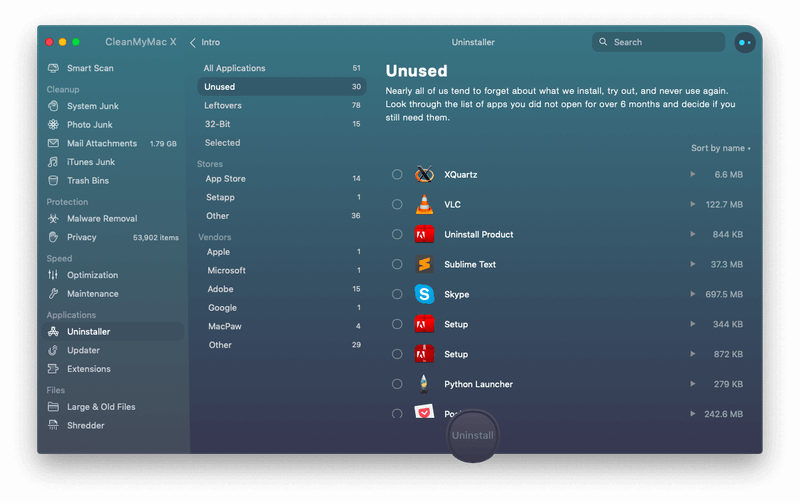
もう 76 つのリストは「残り物」で、メインのアプリが削除された後にコンピューターに残されたファイルが含まれています。 5.77 個のファイルすべてを削除し、XNUMX 分以内に SSD からさらに XNUMX GB をクリーンアップしました。 それは巨大です。
別のリストには、インストールしたすべての 32 ビット アプリケーションが表示されます。 これらは、かなり長い間更新されていないアプリケーションである可能性が非常に高く、次に macOS が更新されると、まったく動作しなくなります。

現時点では、それらをインストールしたままにしますが、将来、このリストを再検討します — 願わくば、次のバージョンの macOS が登場する前に。
CleanMyMac は、すべてのアプリを最新の状態に保つ方法も提供します。 これは、私が必要としないユーティリティの XNUMX つです。 私はそれの上にいます!
CleanMyMac はウィジェットとシステム拡張機能も管理できるので、それらを XNUMX か所から削除または無効化できます。
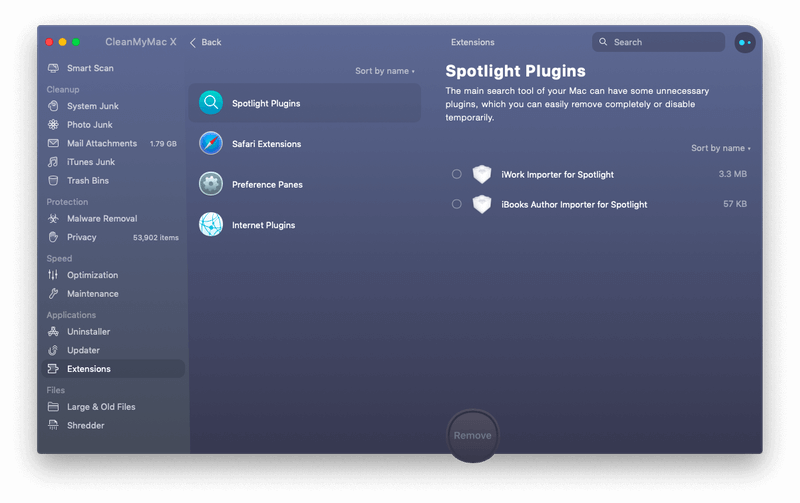
リストをブラウズし、使用しなくなった XNUMX つのブラウザー拡張機能を見つけて削除します。
私の個人的な見解: アプリとアプリ拡張機能を XNUMX か所から管理できると便利です。 ずっと前にアンインストールしたアプリが残したファイルを削除することで、約 XNUMX ギガバイトのディスク容量をすぐに解放できました。 それは重要です!
5. ファイルをクリーンアップする
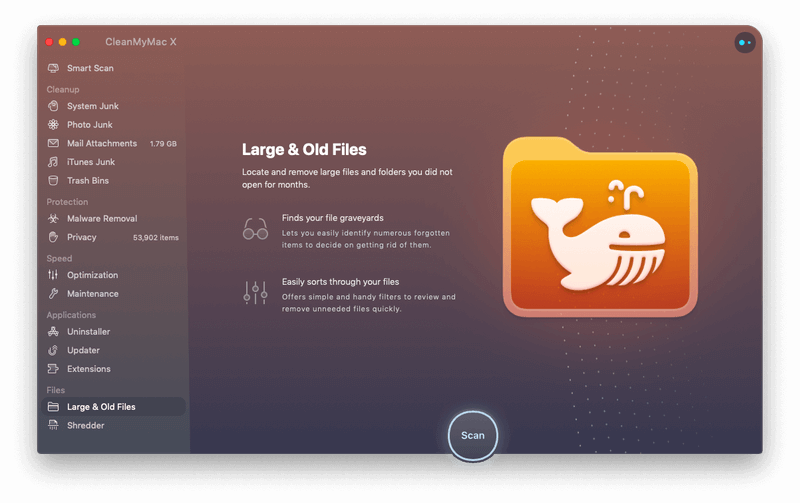
このアプリでは、ファイルを管理する方法もいくつか用意されています。 XNUMX つ目は、大きくて古いファイルを特定することです。 大きなファイルは多くのスペースを占有し、古いファイルは不要になる可能性があります。 CleanMyMac X は、これらのファイルをメイン ドライブに保持するためにストレージに支払っている料金を知らせてくれます。 私の MacBook Air では、スキャンに数秒しかかからず、きれいな健康状態の請求書が渡されました。
最後に、セキュリティ機能であるドキュメント シュレッダーです。 ファイルを削除すると、ハード ドライブのその部分が最終的に上書きされるまで、ファイルの痕跡が残ります。 シュレッダーはそれらを削除して、回復できないようにします。
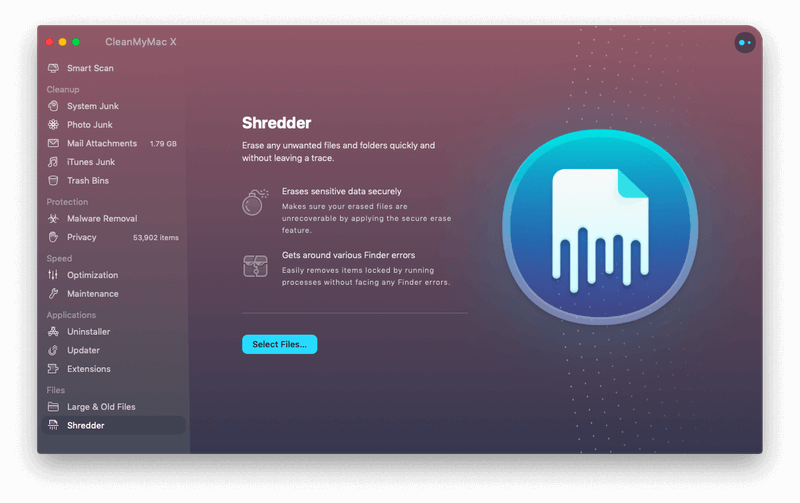
私の個人的な見解: 大きなファイルや古いファイルをスキャンすると、それらのファイルが不要になった場合に、ストレージ領域を解放する機会が増える可能性があります。 また、機密情報を安全に削除できる機能は貴重なツールです。 これらの機能は、すでに非常に包括的なアプリに付加価値をもたらします。
評価の理由
有効性:5/5
CleanMyMac X のスキャンは驚くほど高速で、すぐに 14GB 近くを解放することができました。 アプリは評価全体を通して安定しており、クラッシュやハングアップは発生しませんでした.
価格:4 / 5
CleanMyMac X は、競合他社よりもかなり高価です。 しかし、私の意見では、それはより高い価格を正当化するのに十分な価値を提供します. 完全に購入する必要はありません。サブスクリプションは、短期的には経済的打撃を和らげる可能性があります。 Setapp さまざまな他のアプリと一緒にサブスクリプションします。
使いやすさ:5 / 5
これは、私がどのプラットフォームでも使用した中で最も簡単なクリーンアップ ユーティリティです。 インターフェイスは魅力的でよく整理されており、タスクは論理的にグループ化されており、ユーザーの決定は最小限に抑えられています。 CleanMyMac X を使えば、掃除が楽しくなります。
サポート: 5/5
MacPaw Web サイトのサポート ページでは、FAQ やナレッジ ベースなど、CleanMyMac X に関するさまざまなリソースを提供しています。 このページでは、ライセンスまたはサブスクリプションを管理したり、機能を提案したり、Web フォームからサポートに連絡したりすることもできます。 アプリのヘルプ メニューには、ヘルプ ページへのリンク、サポートへの連絡先、フィードバックの提供も含まれています。
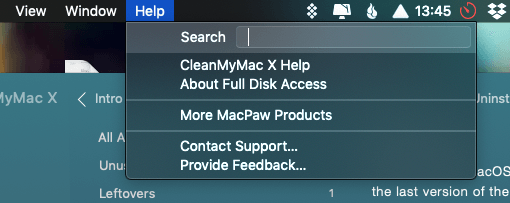
最終的な評決
CleanMyMac X は、あなたの Mac のメイドのようなものです。 空き容量がなくなるまで一時ファイルがドライブに蓄積され、時間の経過とともに Mac の構成が最適化されなくなり、動作が遅く感じられることがあります。 CleanMyMac は、これらの問題に対処するための完全なツールキットを提供します。
の完全なまとめでは、 最高のMacクリーナー レビューでは、CleanMyMac が私たちの一番のおすすめでした。 Macドライブのスペースを解放できるさまざまな小さなユーティリティを提供します. MacBook Air で約 18 GB を再利用できました。
しかし、その機能には代償が伴い、その価格は競合他社よりも高くなります。 いくつかの 代替アプリ より安価な価格で同様の機能を提供するか、無料のユーティリティのコレクションを使用して同じ機能をカバーすることができます。 しかし、それはより多くの作業です。
では、CleanMyMac X はいかがでしょうか? この CleanMyMac のレビューについてどう思いますか? コメントを残してお知らせください。
最後の記事